Jak powstrzymać schowek przed wklejeniem 89N3PDyZzakoH7W6n8ZrjGDDktjh8iWFG6eKRvi3kvpQ
TrojanZnany również jako: Porywacz schowka 89N3PDyZzakoH7W6n8ZrjGDDktjh8iWFG6eKRvi3kvpQ
Otrzymaj bezpłatne skanowanie i sprawdź, czy twój komputer jest zainfekowany.
USUŃ TO TERAZAby korzystać z w pełni funkcjonalnego produktu, musisz kupić licencję na Combo Cleaner. Dostępny jest 7-dniowy bezpłatny okres próbny. Combo Cleaner jest własnością i jest zarządzane przez RCS LT, spółkę macierzystą PCRisk.
Czym jest 89N3PDyZzakoH7W6n8ZrjGDDktjh8iWFG6eKRvi3kvpQ?
89N3PDyZzakoH7W6n8ZrjGDDktjh8iWFG6eKRvi3kvpQ to nazwa szkodliwego programu. Po jego przeanalizowaniu ustaliliśmy, że to złośliwe oprogramowanie działa jako porywacz schowka.
Program ten wykryliśmy podczas inspekcji witryn oferujących pirackie oprogramowanie. Warto zauważyć, że konfigurator instalacji zawierający tego porywacza schowka był dołączony do innego niechcianego oprogramowania (np. fałszywego Google Translate). Instalatory tego rodzaju są często pełne adware, porywaczy przeglądarki i różnych PUA.
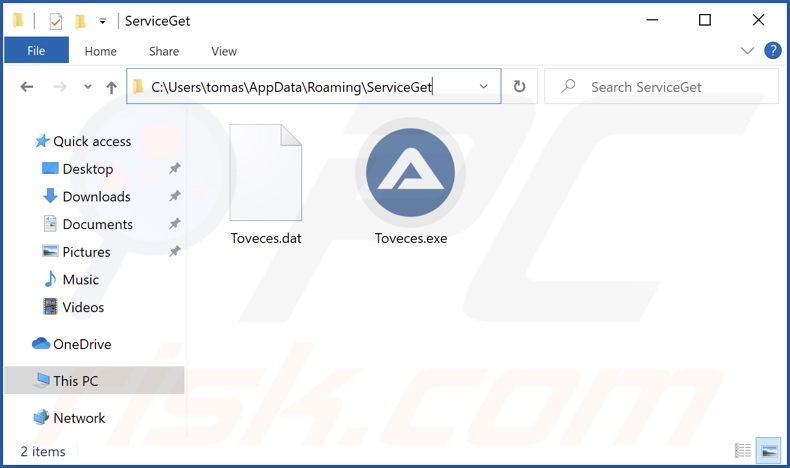
Przegląd malware 89N3PDyZzakoH7W6n8ZrjGDDktjh8iWFG6eKRvi3kvpQ
Po zainstalowaniu na naszej maszynie testowej, złośliwy program zmienił dane w schowku tak, że danymi wyjściowymi były „89N3PDyZzakoH7W6n8ZrjGDDktjh8iWFG6eKRvi3kvpQ". Innymi słowy, gdy coś zostało skopiowane do schowka (bufor kopiuj-wklej), zamiast zamierzonej informacji wklejony został ten ciąg znaków.
Oczywiste jest, że program ten miał działać jako odpowiedni złośliwy program typu clipper. Wklejany ciąg znaków to adres portfela kryptowalutowego. Różnica między tym porywaczem a w pełni rozwiniętym clipperem polega na tym, że ten ostatni wykrywa, kiedy ofiara dokonuje wychodzącej transakcji kryptowalutowej – i dopiero wtedy zmienia adres portfela skopiowany do schowka na adres będący w posiadaniu cyberprzestępców.
To uciążliwe zjawisko kopiowania/wklejania można zatrzymać, kończąc proces złośliwego oprogramowania - AutoIt v3 Script (32 bit) - w Menedżerze zadań systemu Windows. Jednak zabicie procesu nie spowoduje usunięcia samego programu. Dlatego zdecydowanie zalecamy użycie antywirusa, aby całkowicie usunąć malware i trwale pozbyć się problemu.
Jak wspomniano we wstępie, zauważyliśmy, że instalator tego porywacza schowka zawierał również inne podejrzane/szkodliwe oprogramowanie. Dlatego możliwe jest, że jeśli w systemie zostanie wklejony „89N3PDyZzakoH7W6n8ZrjGDDktjh8iWFG6eKRvi3kvpQ", inne zagrożenia również mogą być obecne. Programy te mogą wyświetlać natrętne i denerwujące reklamy, powodować przekierowania lub w inny sposób zmieniać przeglądarkę, zbierać prywatne dane itd.
Dlatego użytkownicy mogą doświadczyć infekcji systemu, poważnych problemów z prywatnością, strat finansowych, a nawet kradzieży tożsamości. Zdecydowanie zalecamy przeprowadzenie pełnego skanowania systemu i usunięcie wszystkich wykrytych zagrożeń.
| Nazwa | Porywacz schowka 89N3PDyZzakoH7W6n8ZrjGDDktjh8iWFG6eKRvi3kvpQ |
| Typ zagrożenia | Trojan, Malware, Clipper, Porywacz schowka. |
| Nazwy wykrycia | SecureAge APEX (złośliwy), SentinelOne (Static ML) (Static AI - podejrzany PE), Webroot (Riskware.Gen), Pełna lista wykrycia (VirusTotal) |
| Nazwy wykrycia (złośliwego instalatora) | Avast (Win32:Malware-gen), Combo Cleaner (Dropped:Trojan.GenericKD.39163952), ESET-NOD32 (wiele wykryć), Kaspersky (Trojan-Downloader.Win32.Agent.xxzxqt), Microsoft (Trojan:Win32/Tnega!ml), Pełna lista wykrycia (VirusTotal) |
| Nazwa(y) złośliwego procesu | AutoIt v3 Script (32 bit) |
| Objawy | Gdy informacje są kopiowane do schowka - nie są wklejane, zamiast tego wklejane jest „89N3PDyZzakoH7W6n8ZrjGDDktjh8iWFG6eKRvi3kvpQ”. |
| Metody dystrybucji | Pirackie witryny z oprogramowaniem, zainfekowane załączniki do wiadomości e-mail, złośliwe reklamy online, socjotechnika. |
| Zniszczenie | Zmniejszona wydajność komputera, problemy z prywatnością, możliwe dodatkowe infekcje malware. |
| Usuwanie malware (Windows) |
Aby usunąć możliwe infekcje malware, przeskanuj komputer profesjonalnym oprogramowaniem antywirusowym. Nasi analitycy bezpieczeństwa zalecają korzystanie z Combo Cleaner. Pobierz Combo CleanerBezpłatny skaner sprawdza, czy twój komputer jest zainfekowany. Aby korzystać z w pełni funkcjonalnego produktu, musisz kupić licencję na Combo Cleaner. Dostępny jest 7-dniowy bezpłatny okres próbny. Combo Cleaner jest własnością i jest zarządzane przez RCS LT, spółkę macierzystą PCRisk. |
Przykłady malware Clipper
Przeanalizowaliśmy dziesiątki szkodliwych programów, które porywają i zmieniają dane wyjściowe ze schowka. E-Clipper, Allcome, Frost i Extended Clipper to kilka przykładów clipperów. Jednak złośliwe oprogramowanie może mieć różne zdolności, które mogą występować w różnych kombinacjach. Dlatego istnieje wiele szkodliwych programów, które mają funkcje clippera wśród innych funkcji, np. PENTAGON, Jester, S-400 i wiele innych.
Jak zainstalowano 89N3PDyZzakoH7W6n8ZrjGDDktjh8iWFG6eKRvi3kvpQ na moim komputerze?
Pobraliśmy konfigurator instalacji dołączony do porywacza schowka 89N3PDyZzakoH7W6n8ZrjGDDktjh8iWFG6eKRvi3kvpQ z witryny pobierania pirackiego oprogramowania. Strony tego rodzaju są powszechnie wykorzystywane w dystrybucji malware. Jednak do rozsyłania złośliwego oprogramowania wykorzystuje się wiele podejrzanych technik.
Najpopularniejsze metody dystrybucji obejmują: pobrania drive-by (ukryte i oszukańcze), złośliwe załączniki/linki w e-mailach i wiadomościach spamowych, podejrzane źródła pobierania (np. sieci wymiany peer-to-peer i pirackiego oprogramowania, strony pobierania freeware i inne witryny pobierania stron internetowych itp.), oszustwa internetowe i fałszywe aktualizacje.
Malware jest często zamaskowane lub dołączone do zwykłego oprogramowania/nośników. Zainfekowane pliki mogą mieć różne formaty, np. plików wykonywalnych (.exe, .run itp.), archiwów (ZIP, RAR itp.), dokumentów PDF i Microsoft Office, JavaScript itd. Po otwarciu złośliwego pliku uruchamiany jest łańcuch infekcji.
Jak uniknąć instalacji malware?
Zdecydowanie zalecamy pobieranie produktów wyłącznie z oficjalnych i zweryfikowanych kanałów. Ponadto programy muszą być aktywowane i aktualizowane przy użyciu funkcji/narzędzi zapewnionych przez legalnych programistów, ponieważ te uzyskane od stron trzecich (np. nielegalne narzędzia aktywacyjne [pirackie], nieoficjalne aktualizacje itp.) mogą powodować infekcje systemowe.
Odradzamy otwieranie załączników i linków zawartych w podejrzanych/nieistotnych e-mailach i wiadomościach, ponieważ mogą one zawierać złośliwe oprogramowanie.
Bardzo ważne jest, aby mieć zainstalowany i regularnie aktualizowany na bieżąco renomowany program antywirusowy. Oprogramowanie bezpieczeństwa musi być używane do wykonywania regularnych skanów systemu oraz usuwania zagrożeń i problemów. Jeśli twój komputer jest już zainfekowany 89N3PDyZzakoH7W6n8ZrjGDDktjh8iWFG6eKRvi3kvpQ, zalecamy wykonanie skanowania za pomocą Combo Cleaner Antivirus dla Windows, aby automatycznie usunąć to malware.
Zrzut ekranu procesu malware 89N3PDyZzakoH7W6n8ZrjGDDktjh8iWFG6eKRvi3kvpQ w Menedżerze Zadań Windows (nazwa procesu "AutoIt v3 Script (32 bit)"):
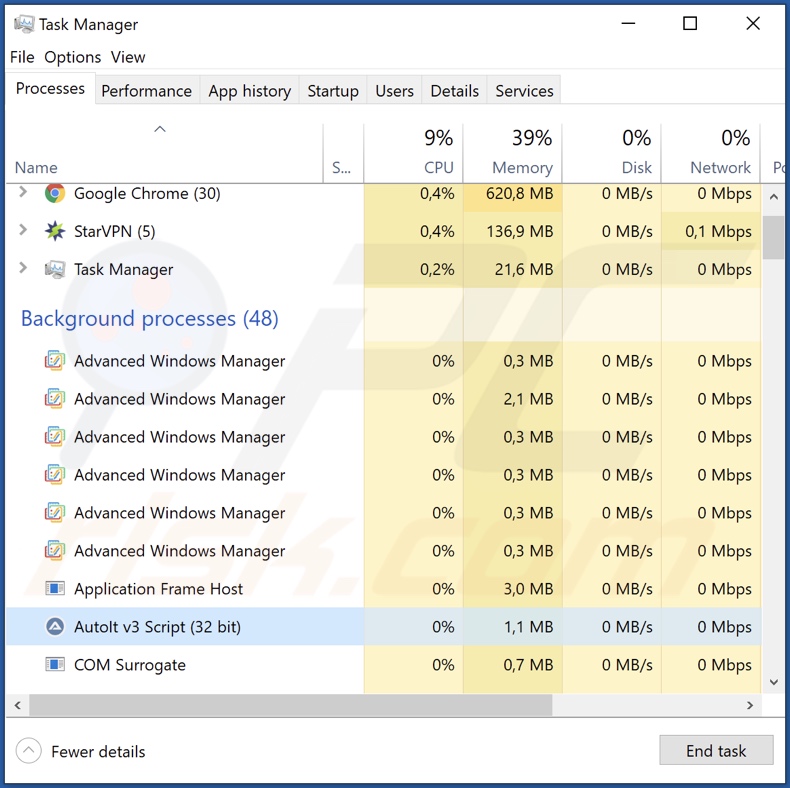
Zrzut ekranu witryny "pirackiego" oprogramowania, używanej do promowania malware 89N3PDyZzakoH7W6n8ZrjGDDktjh8iWFG6eKRvi3kvpQ:
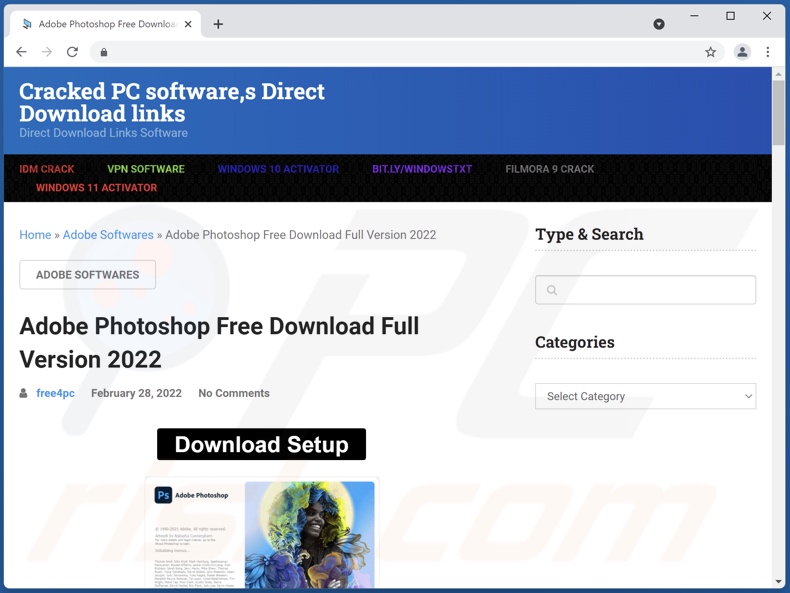
Natychmiastowe automatyczne usunięcie malware:
Ręczne usuwanie zagrożenia może być długim i skomplikowanym procesem, który wymaga zaawansowanych umiejętności obsługi komputera. Combo Cleaner to profesjonalne narzędzie do automatycznego usuwania malware, które jest zalecane do pozbycia się złośliwego oprogramowania. Pobierz je, klikając poniższy przycisk:
POBIERZ Combo CleanerPobierając jakiekolwiek oprogramowanie wyszczególnione na tej stronie zgadzasz się z naszą Polityką prywatności oraz Regulaminem. Aby korzystać z w pełni funkcjonalnego produktu, musisz kupić licencję na Combo Cleaner. Dostępny jest 7-dniowy bezpłatny okres próbny. Combo Cleaner jest własnością i jest zarządzane przez RCS LT, spółkę macierzystą PCRisk.
Szybkie menu:
- Czym jest 89N3PDyZzakoH7W6n8ZrjGDDktjh8iWFG6eKRvi3kvpQ?
- KROK 1. Odinstalowanie aplikacji 89N3PDyZzakoH7W6n8ZrjGDDktjh8iWFG6eKRvi3kvpQ za pomocą Panelu sterowania.
- KROK 2. Usuwanie reklam 89N3PDyZzakoH7W6n8ZrjGDDktjh8iWFG6eKRvi3kvpQ z Google Chrome.
- KROK 3. Usuwanie 'Ads by 89N3PDyZzakoH7W6n8ZrjGDDktjh8iWFG6eKRvi3kvpQ' z Mozilla Firefox.
- KROK 4. Usuwanie rozszerzenia 89N3PDyZzakoH7W6n8ZrjGDDktjh8iWFG6eKRvi3kvpQ z Safari.
- KROK 5. Usuwanie zwodniczych wtyczek z Microsoft Edge.
Usuwanie 89N3PDyZzakoH7W6n8ZrjGDDktjh8iWFG6eKRvi3kvpQ:
Użytkownicy Windows 10:

Kliknij prawym przyciskiem myszy w lewym dolnym rogu ekranu i w menu szybkiego dostępu wybierz Panel sterowania. W otwartym oknie wybierz Programy i funkcje.
Użytkownicy Windows 7:

Kliknij Start ("logo Windows" w lewym dolnym rogu pulpitu) i wybierz Panel sterowania. Zlokalizuj Programy i funkcje.
Użytkownicy macOS (OSX):

Kliknij Finder i w otwartym oknie wybierz Aplikacje. Przeciągnij aplikację z folderu Aplikacje do kosza (zlokalizowanego w Twoim Docku), a następnie kliknij prawym przyciskiem ikonę Kosza i wybierz Opróżnij kosz.
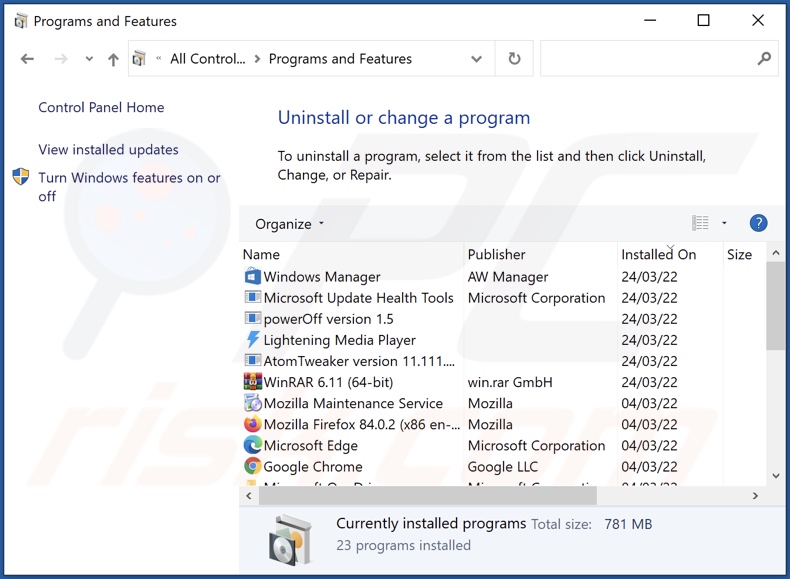
W oknie odinstalowywania programów poszukaj wszelkich ostatnio zainstalowanych i podejrzanych aplikacji, wybierz te wpisy i kliknij przycisk "Odinstaluj" lub "Usuń".
Po odinstalowaniu potencjalnie niechcianych aplikacji, przeskanuj swój komputer pod kątem wszelkich pozostawionych niepożądanych składników lub możliwych infekcji malware. Zalecane oprogramowanie usuwania malware.
POBIERZ narzędzie do usuwania złośliwego oprogramowania
Combo Cleaner sprawdza, czy twój komputer został zainfekowany. Aby korzystać z w pełni funkcjonalnego produktu, musisz kupić licencję na Combo Cleaner. Dostępny jest 7-dniowy bezpłatny okres próbny. Combo Cleaner jest własnością i jest zarządzane przez RCS LT, spółkę macierzystą PCRisk.
Usuwanie zwodniczych rozszerzeń z przeglądarek internetowych:
Film pokazujący, jak usunąć potencjalnie niechciane dodatki przeglądarki:
 Usuwanie złośliwych rozszerzeń z Google Chrome:
Usuwanie złośliwych rozszerzeń z Google Chrome:
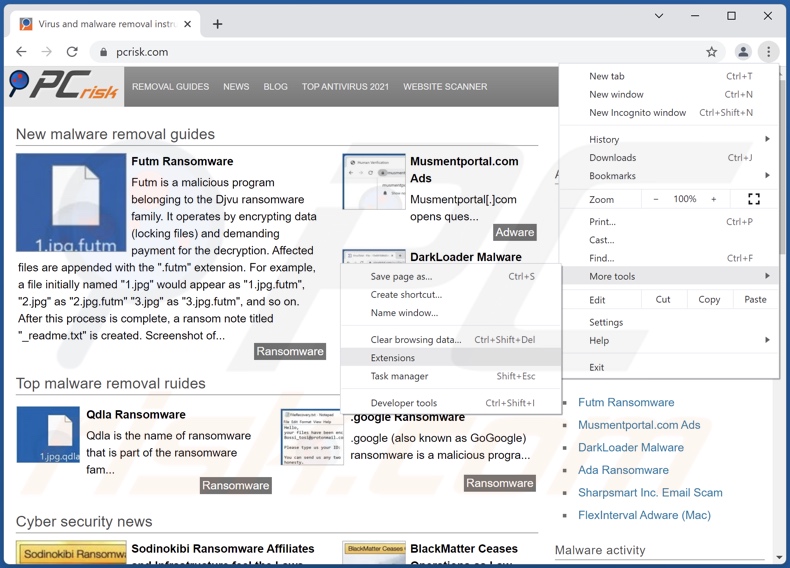
Kliknij ikonę menu Chrome ![]() (w prawym górnym rogu Google Chrome), wybierz „Więcej narzędzi" i kliknij „Rozszerzenia". Zlokalizuj wszelkie ostatnio zainstalowane i podejrzane dodatki przeglądarki i usuń je.
(w prawym górnym rogu Google Chrome), wybierz „Więcej narzędzi" i kliknij „Rozszerzenia". Zlokalizuj wszelkie ostatnio zainstalowane i podejrzane dodatki przeglądarki i usuń je.
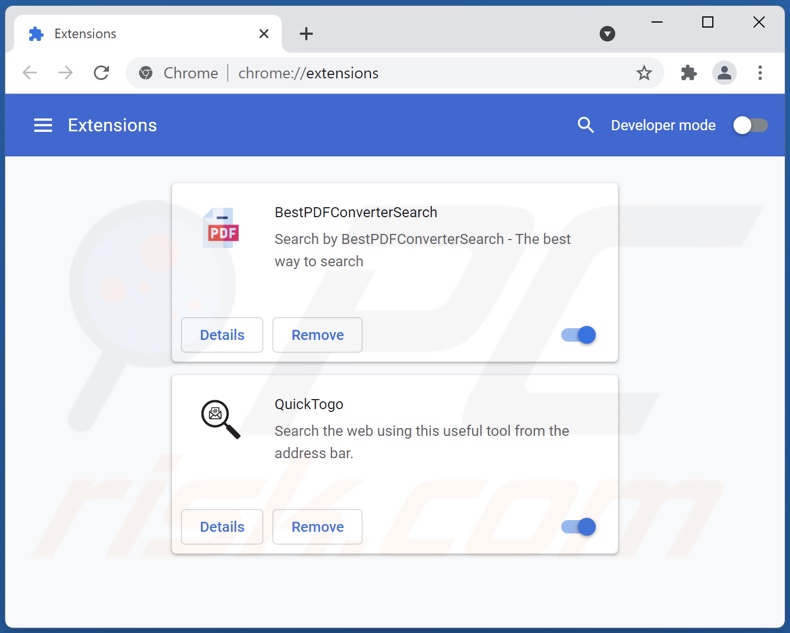
Metoda opcjonalna:
Jeśli nadal masz problem z usunięciem porywacz schowka 89n3pdyzzakoh7w6n8zrjgddktjh8iwfg6ekrvi3kvpq, przywróć ustawienia swojej przeglądarki Google Chrome. Kliknij ikonę menu Chrome ![]() (w prawym górnym rogu Google Chrome) i wybierz Ustawienia. Przewiń w dół do dołu ekranu. Kliknij link Zaawansowane….
(w prawym górnym rogu Google Chrome) i wybierz Ustawienia. Przewiń w dół do dołu ekranu. Kliknij link Zaawansowane….

Po przewinięciu do dołu ekranu, kliknij przycisk Resetuj (Przywróć ustawienia do wartości domyślnych).

W otwartym oknie potwierdź, że chcesz przywrócić ustawienia Google Chrome do wartości domyślnych klikając przycisk Resetuj.

 Usuwanie złośliwych wtyczek z Mozilla Firefox:
Usuwanie złośliwych wtyczek z Mozilla Firefox:
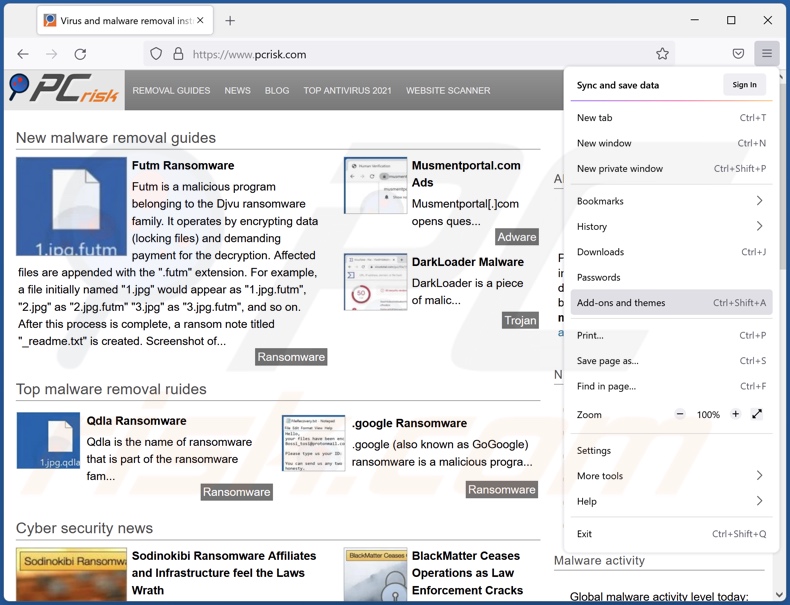
Kliknij menu Firefox ![]() (w prawym górnym rogu okna głównego), i wybierz „Dodatki". Kliknij „Rozszerzenia" i w otwartym oknie usuń wszelkie ostatnio zainstalowane wtyczki przeglądarki.
(w prawym górnym rogu okna głównego), i wybierz „Dodatki". Kliknij „Rozszerzenia" i w otwartym oknie usuń wszelkie ostatnio zainstalowane wtyczki przeglądarki.
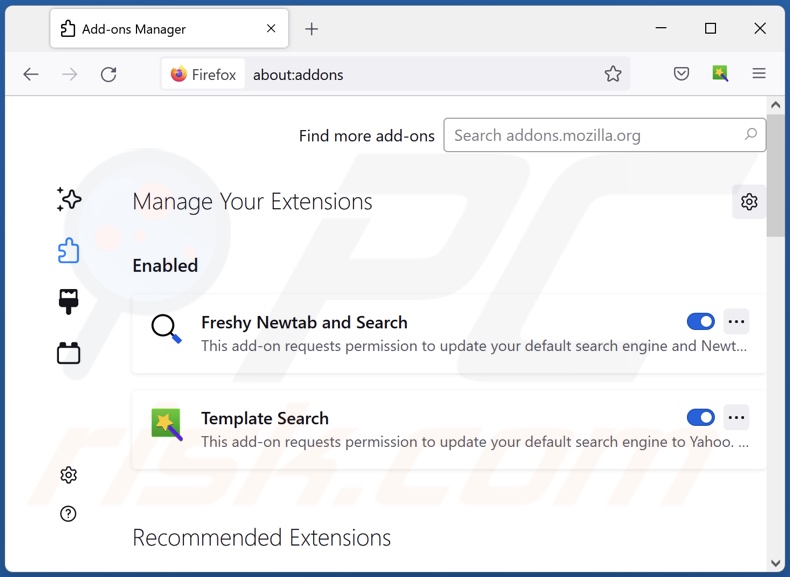
Metoda opcjonalna:
Użytkownicy komputerów, którzy mają problemy z usunięciem porywacz schowka 89n3pdyzzakoh7w6n8zrjgddktjh8iwfg6ekrvi3kvpq, mogą zresetować ustawienia Mozilla Firefox do domyślnych.
Otwórz Mozilla Firefox i w prawym górnym rogu okna głównego kliknij menu Firefox ![]() . W otworzonym menu kliknij na ikonę Otwórz Menu Pomoc
. W otworzonym menu kliknij na ikonę Otwórz Menu Pomoc![]() .
.

Wybierz Informacje dotyczące rozwiązywania problemów.

W otwartym oknie kliknij na przycisk Reset Firefox.

W otwartym oknie potwierdź, że chcesz zresetować ustawienia Mozilla Firefox do domyślnych klikając przycisk Reset.

 Usuwanie złośliwych rozszerzeń z Safari:
Usuwanie złośliwych rozszerzeń z Safari:

Upewnij się, że Twoja przeglądarka Safari jest aktywna, kliknij menu Safari i wybierz Preferencje....

W otwartym oknie kliknij rozszerzenia, zlokalizuj wszelkie ostatnio zainstalowane podejrzane rozszerzenia, wybierz je i kliknij Odinstaluj.
Metoda opcjonalna:
Upewnij się, że Twoja przeglądarka Safari jest aktywna i kliknij menu Safari. Z rozwijanego menu wybierz Wyczyść historię i dane witryn...

W otwartym oknie wybierz całą historię i kliknij przycisk wyczyść historię.

 Usuwanie złośliwych rozszerzeń z Microsoft Edge:
Usuwanie złośliwych rozszerzeń z Microsoft Edge:

Kliknij ikonę menu Edge ![]() (w prawym górnym rogu Microsoft Edge) i wybierz "Rozszerzenia". Znajdź wszystkie ostatnio zainstalowane podejrzane dodatki przeglądarki i kliknij "Usuń" pod ich nazwami.
(w prawym górnym rogu Microsoft Edge) i wybierz "Rozszerzenia". Znajdź wszystkie ostatnio zainstalowane podejrzane dodatki przeglądarki i kliknij "Usuń" pod ich nazwami.

Metoda opcjonalna:
Jeśli nadal masz problemy z usunięciem aktualizacji modułu Microsoft Edge przywróć ustawienia przeglądarki Microsoft Edge. Kliknij ikonę menu Edge ![]() (w prawym górnym rogu Microsoft Edge) i wybierz Ustawienia.
(w prawym górnym rogu Microsoft Edge) i wybierz Ustawienia.

W otwartym menu ustawień wybierz Przywróć ustawienia.

Wybierz Przywróć ustawienia do ich wartości domyślnych. W otwartym oknie potwierdź, że chcesz przywrócić ustawienia Microsoft Edge do domyślnych, klikając przycisk Przywróć.

- Jeśli to nie pomogło, postępuj zgodnie z tymi alternatywnymi instrukcjami wyjaśniającymi, jak przywrócić przeglądarkę Microsoft Edge.
Źródło: https://www.pcrisk.com/removal-guides/23418-89n3pdyzzakoh7w6n8zrjgddktjh8iwfg6ekrvi3kvpq-malware
Często zadawane pytania (FAQ)
Mój komputer jest zainfekowany złośliwym oprogramowaniem 89N3PDyZzakoH7W6n8ZrjGDDktjh8iWFG6eKRvi3kvpQ. Czy powinienem sformatować urządzenie pamięci masowej, aby się go pozbyć?
Nie, tak drastyczne środki są absolutnie niepotrzebne do usunięcia tego malware.
Jakie są największe problemy, które może powodować malware 89N3PDyZzakoH7W6n8ZrjGDDktjh8iWFG6eKRvi3kvpQ?
Zagrożenia stwarzane przez złośliwe oprogramowanie zależą od jego możliwości i sposobu działania cyberprzestępców. Ten porywacz schowka miał na celu podmianę adresów kryptowalutowych (kopiowanych do schowka) na adresy należące do przestępców – podczas wychodzących transakcji kryptowalutowych, tym samym przesyłając środki do atakujących. Jednak ten złośliwy program nie wykrywa, kiedy taka transakcja jest wykonywana i wkleja adres niezależnie od skopiowanych informacji. Dlatego ofiary znacznie częściej zauważą to nieuczciwe zachowanie i nie dokonują żadnych transakcji kryptowalutowych.
Do czego służy malware 89N3PDyZzakoH7W6n8ZrjGDDktjh8iWFG6eKRvi3kvpQ?
Jak opisano w poprzedniej odpowiedzi, ten porywacz schowka ma na celu przekierowywanie wychodzących transakcji kryptowalutowych. Dlatego to złośliwe oprogramowanie ma na celu generowanie przychodów kosztem ofiar. Jednak jest mało prawdopodobne, aby ten złośliwy program osiągnął swoje cele ze względu na swoje wady.
Jak malware 89N3PDyZzakoH7W6n8ZrjGDDktjh8iWFG6eKRvi3kvpQ przeniknęło do mojego komputera?
Odkryliśmy 89N3PDyZzakoH7W6n8ZrjGDDktjh8iWFG6eKRvi3kvpQ w pakiecie z instalatorem, który pobraliśmy ze strony internetowej oferującej pirackie oprogramowanie. Jednak malware jest rozpowszechniane przy użyciu szerokiej gamy podejrzanych technik, takich jak pobrania drive-by, spam, oszustwa internetowe, witryny pobierania freeware i witryny stron trzecich, sieci wymiany peer-to-peer, narzędzia do nielegalnej aktywacji oprogramowania (tzw. pirackie), fałszywe aktualizacje itd. Niektóre złośliwe programy mogą samoistnie rozprzestrzeniać się za pośrednictwem sieci lokalnych i wymiennych urządzeń pamięci masowej (np. zewnętrznych dysków twardych, dysków flash USB itp.).
Czy Combo Cleaner ochroni mnie przed malware?
Tak, Combo Cleaner jest w stanie wykryć i usunąć prawie wszystkie znane infekcje złośliwym oprogramowaniem. Należy jednak podkreślić, że uruchomienie pełnego skanowania systemu ma kluczowe znaczenie, ponieważ wysokiej klasy szkodliwe programy mają tendencję do ukrywania się głęboko w systemie.
Udostępnij:

Tomas Meskauskas
Ekspert ds. bezpieczeństwa, profesjonalny analityk złośliwego oprogramowania
Jestem pasjonatem bezpieczeństwa komputerowego i technologii. Posiadam ponad 10-letnie doświadczenie w różnych firmach zajmujących się rozwiązywaniem problemów technicznych i bezpieczeństwem Internetu. Od 2010 roku pracuję jako autor i redaktor Pcrisk. Śledź mnie na Twitter i LinkedIn, aby być na bieżąco z najnowszymi zagrożeniami bezpieczeństwa online.
Portal bezpieczeństwa PCrisk jest prowadzony przez firmę RCS LT.
Połączone siły badaczy bezpieczeństwa pomagają edukować użytkowników komputerów na temat najnowszych zagrożeń bezpieczeństwa w Internecie. Więcej informacji o firmie RCS LT.
Nasze poradniki usuwania malware są bezpłatne. Jednak, jeśli chciałbyś nas wspomóc, prosimy o przesłanie nam dotacji.
Przekaż darowiznęPortal bezpieczeństwa PCrisk jest prowadzony przez firmę RCS LT.
Połączone siły badaczy bezpieczeństwa pomagają edukować użytkowników komputerów na temat najnowszych zagrożeń bezpieczeństwa w Internecie. Więcej informacji o firmie RCS LT.
Nasze poradniki usuwania malware są bezpłatne. Jednak, jeśli chciałbyś nas wspomóc, prosimy o przesłanie nam dotacji.
Przekaż darowiznę
▼ Pokaż dyskusję